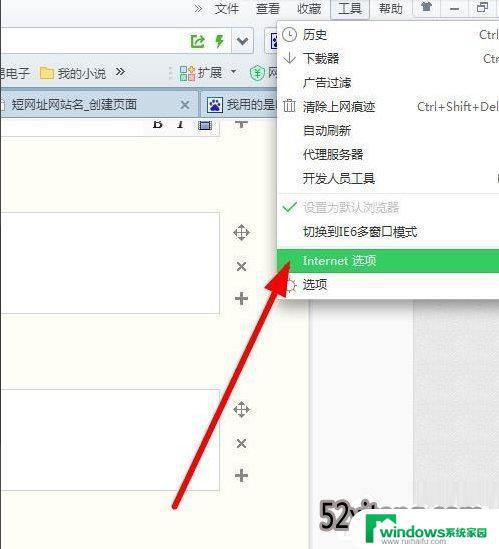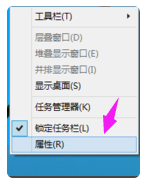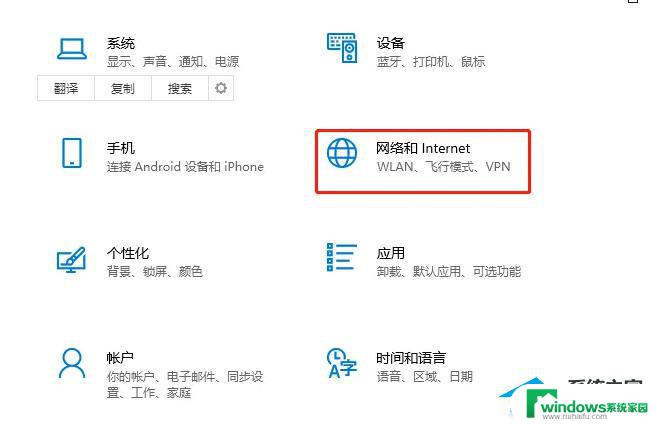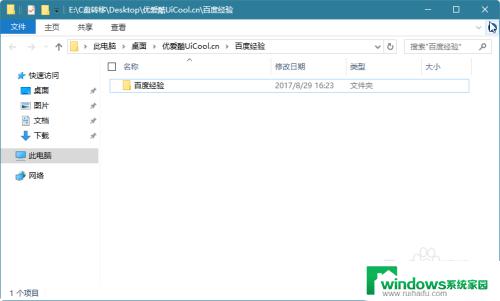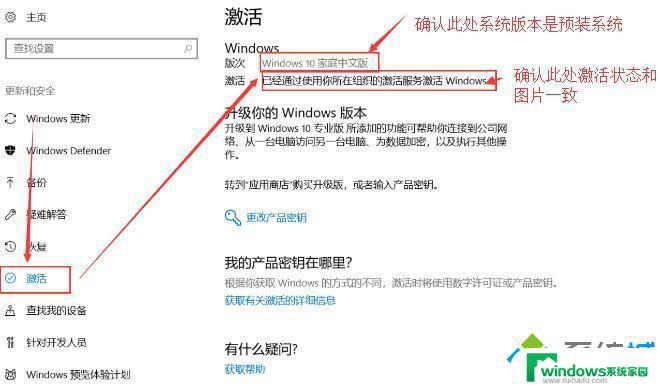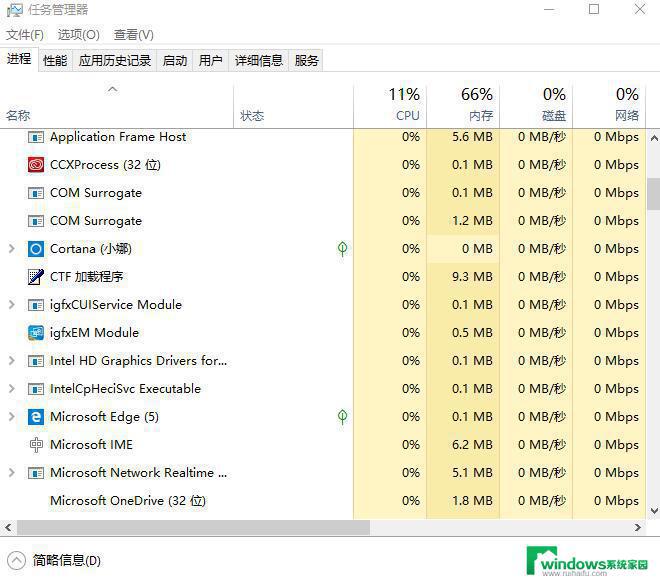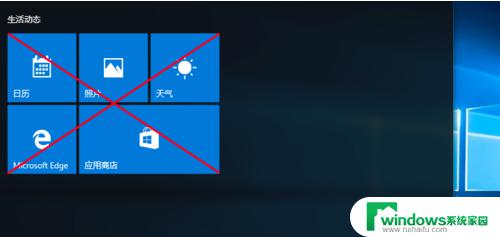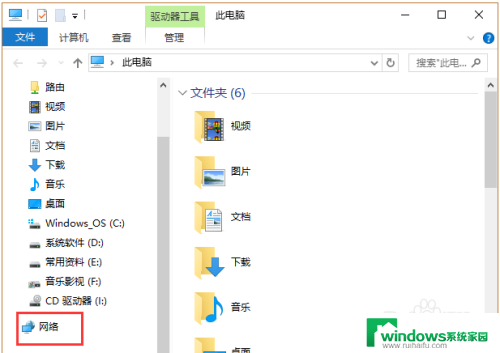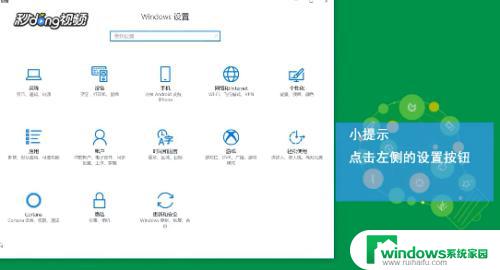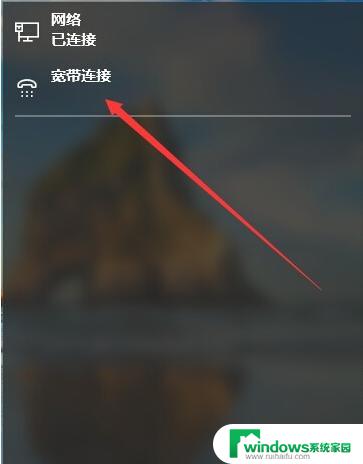Windows10怎么加入工作组?简明教程带你轻松上手
更新时间:2023-09-07 12:48:49作者:xiaoliu
windows10怎么加入工作组,Windows 10 是微软公司最新推出的操作系统版本,它的功能强大且易于使用,深受广大用户的喜爱,作为一个操作系统,Windows 10 不仅可以满足个人用户的需求,还可以轻松加入工作组,为企业用户提供更好的工作环境。Windows 10 如何加入工作组呢?在本文中我们将为大家介绍一些简单的步骤,帮助您轻松实现加入工作组的目标。
方法如下:
1.鼠标右击电脑桌面上的“此电脑”图标。

2.弹出一个小窗口,在里面单击“属性”选项。
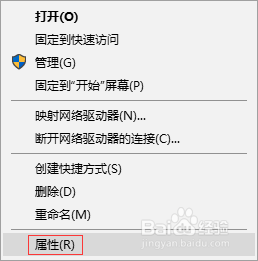
3.在“计算机名、域和工作组设置”这一栏中,单击里面的“更改设置”选项。
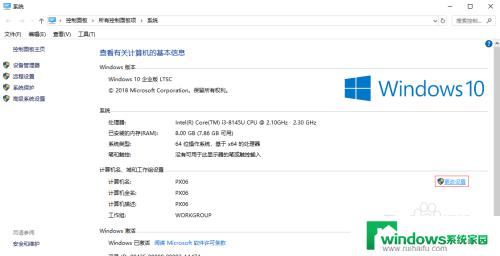
4.在“计算机名”选项卡中单击下面的“更改”按钮。

5.在“隶属于”这一栏中,在“工作组”中输入与其他的计算机相同的工作组。单击“确定”按钮。
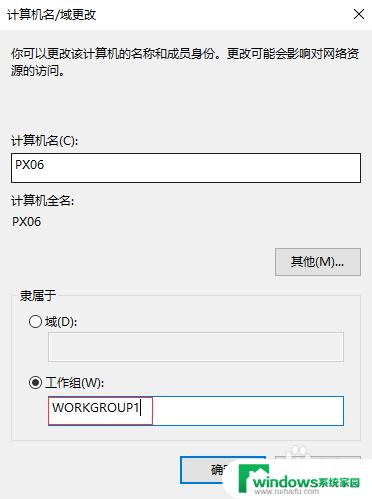
6.在“系统属性”窗口中,单击“确定”按钮。
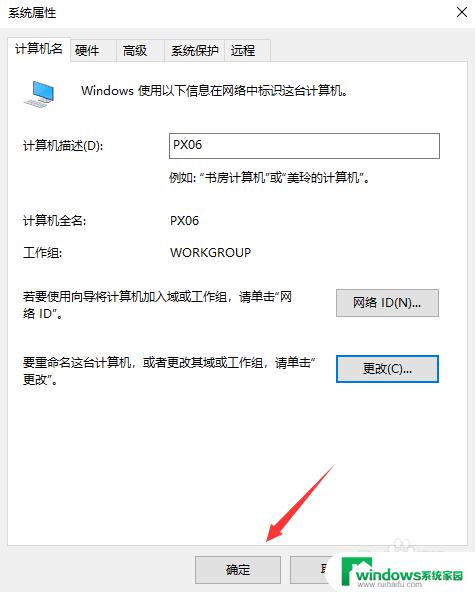
7.单击后,需要重启计算机,重启之后即可。
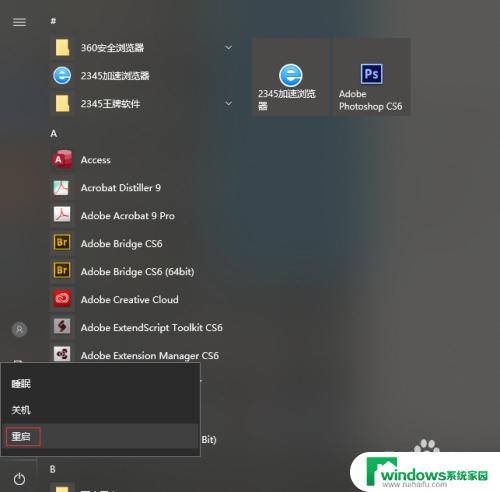
以上就是如何将Windows 10加入工作组的全部内容,如果你遇到这种情况,你可以按照这篇文章中的步骤进行解决,操作简单快速,一步到位。